系统重装无法进入系统怎么办?解决方法大全!
更新时间:2023-07-17 14:59:20作者:jiang
系统重装无法进入系统怎么办,在使用电脑的过程中,有时候会出现系统崩溃或是出现病毒等情况,需要重新安装系统,但是有时候在重装系统后却发现无法进入系统,这时候应该怎么办呢?下面就让我们来一起探讨一下解决方案。
重装系统后无法进入系统的解决方法
1、首先,将一个pe启动U盘插在电脑上。并在开机的时候按下键盘上的热键进入pe系统,进入pe系统之后选择第一项回车进入。
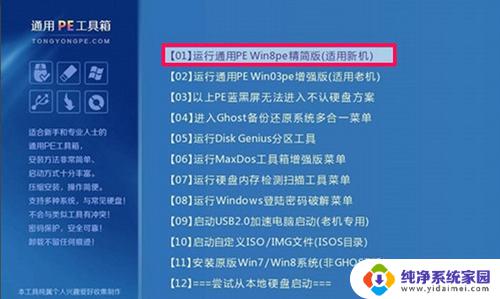
2、进入pe系统桌面之后,在桌面上找到分区工具并双击进入。
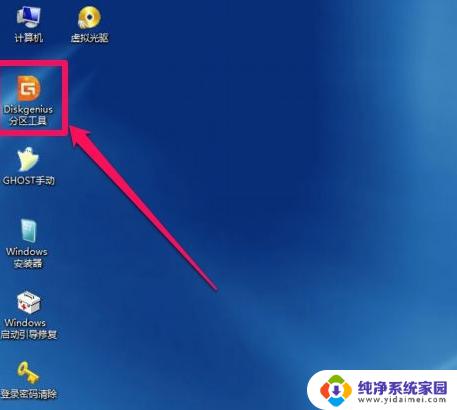
3、进入分区工具之后,选择上方的硬盘选项。
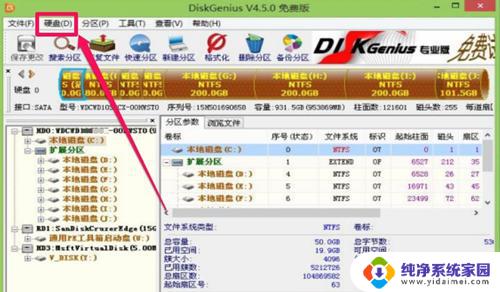
4、在弹出的下拉菜单中选择重建主引导记录。
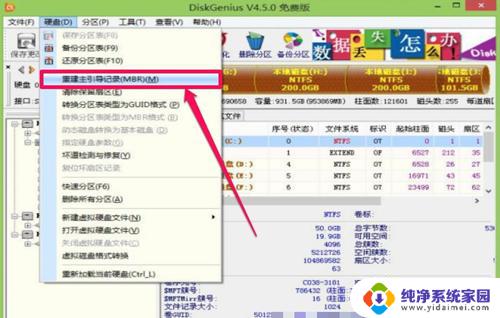
5、出现提示对话框选择是,然后工具就会自动开始修复主引导记录了。等待软件修复完毕之后就可以正常进入系统了。
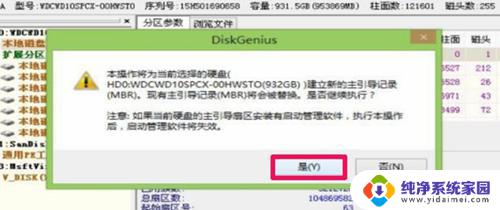
以上是关于如何解决系统重装后无法进入系统的全部内容,如果您遇到相同的情况,可以按照本文所述的方法尝试解决问题。
- 上一篇: 苹果笔记本搜狗输入法如何安装?教程详解!
- 下一篇: 联想拯救者重装系统按哪个键?详细教程!
系统重装无法进入系统怎么办?解决方法大全!相关教程
- 安装完win11无法进入系统 Win11一直重启无法进入系统怎么办
- 电脑进入不了重装系统的界面 电脑无法进入系统怎么办
- 安装完win10重启后进不去系统 开机无法进入win10系统怎么办
- win10重装后无法进入系统 如何清除win7系统并重装
- u盘无法启动pe系统 U盘装系统无法进入winpe界面怎么办
- 重装win7系统无法连接网络 重装win7系统后无法上网怎么办
- 电脑重装后无法启动怎么解决 win10重装系统后无法启动怎么办解决方法
- pe装系统后重启不进安装界面win10 Win10系统重启后黑屏怎么办解决方法
- 系统安装后无法进入系统 完成系统安装后无法登录系统怎么办
- u盘安装系统后无法进入系统 插入U盘才能启动系统的解决方法
- win10怎么制作pe启动盘 如何制作win10PE启动盘
- win2012设置虚拟机 VMware虚拟机装系统教程
- win7安装系统后安装软件乱码蓝屏 win7系统安装软件中文乱码怎么办
- hp打印机扫描怎么安装 惠普打印机怎么连接电脑安装扫描软件
- 如何将win10安装win7 Win10下如何安装Win7双系统步骤
- 电脑上安装打印机驱动怎么安装 打印机驱动程序安装步骤